O WinSCP é uma aplicação disponível para download no site de FTPCloud que
permite acessar o seu Storage rapidamente para subir ou baixar
arquivos individuais ou pastas inteiras.
Além disso, ele
permite visualizar a propriedade de suas pastas, como o tamanho
ocupado por elas no FTP.
O WinSCP é um programa para Windows.
INFORMAÇÕES QUE VOCÊ
VAI PRECISAR:
Tudo o que você vai precisar é das seguintes informações:
- Endereço IP de seu Storage: fornecido por FTPCloud.
- Usuário: você escolhe e digita ao se cadastrar.
- Senha: Também definida por você no momento do cadastro.
De posse destas informações, basta abrir o programa e configurar uma nova conexão.
CRIAR UMA CONEXÃO FTP SIMPLES:
Para criar
uma conexão FTP simples, basta selecionar as seguintes opções
abaixo:
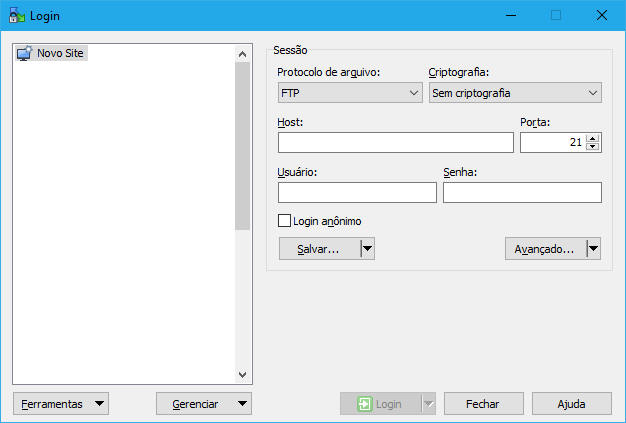
- Protocolo de arquivo: FTP.
- Criptografia: Sem criptografia.
- Host: O seu IP fornecido por FTPCloud.
- Porta: 21 (padrão).
- Usuário: O seu nome de logon de 8 letras, informado por você no seu cadastro.
- Senha: A sua senha informada no cadastro.
Para salar esta conexão clique em Salvar. Depois clique em conectar.
CRIAR UMA CONEXÃO FTP COM CRIPTOGRAFIA SSL (FTPS):
Para criar uma conexão FTP com criptografia utilizando certificado
SSL, basta selecionar as seguintes opções abaixo:
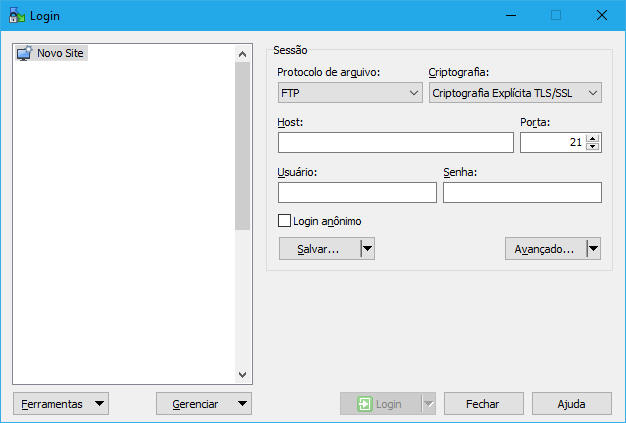
- Protocolo de arquivo: FTP.
- Criptografia: Criptografia Explícita TLS/SSL.
- Host: O seu IP fornecido por FTPCloud.
- Porta: 21 (padrão).
- Usuário: O seu nome de logon de 8 letras, informado por você no seu cadastro.
- Senha: A sua senha informada no cadastro.
Para salvar esta conexão clique em Salvar. Depois clique
em conectar.
Ao se conectar com o seu Storage, a seguinte tela
aparecerá:

Após a conexão ocorrer, a tela do WinSCP aparecerá:

Agora você pode selecionar o local no seu computador, na tela da
esquerda, e o local no seu Storage na tela da direita.
Para
enviar ou receber arquivos ou pastas, basta arrastar e soltar para o
lado que desejar.
Uma dica: você também pode arrastar e soltar
arquivos e pastas do WinSCP
para o Explorer do Windows!
VISUALIZANDO AS PROPRIEDADES DE UMA PASTA:
Para visualizar as propriedades de uma pasta, como o tamanho
ocupado, por exemplo, basta selecionar a pasta e clicar em
Propriedades.
A tela com as propriedades da pasta aparecerá:

Clique no botão Calcular. O WinSCP cai calcular o tamanho ocupado pela pasta:

Quando finalizar ele apresenta o tamanho ocupado:

Experimente Grátis 1 TB para Backup Experimente Grátis 1 TB para Câmeras
